Kopiowanie dwóch stron z dopasowaniem do jednej strony
Po wybraniu w menu Kopia standardowa (Standard copy) dla opcji Układ (Layout) ustawienia Kopia 2 na 1 (2-on-1 copy) można skopiować dwie oryginalne strony na jednym arkuszu papieru, zmniejszając każdy z obrazów.
Naciśnij prawy klawisz Funkcja (Function) na ekranie gotowości kopiowania, aby wyświetlić ekran ustawień drukowania. Następnie ustaw wartość Kopia 2 na 1 (2-on-1 copy) dla opcji Układ (Layout).
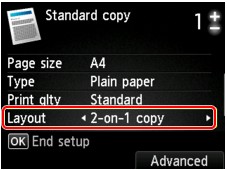
Aby wybrać orientację i określić układ zaawansowany, naciśnij prawy przycisk Funkcja (Function).
-
W przypadku wybrania dla opcji Orientację (Orientation) ustawienia Pionowa (Portrait), a dla opcji Układ kopii 2 na 1 (2-on-1 copy layout) ustawienia Od lewej do prawej (Left to right):
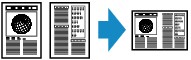
-
W przypadku wybrania dla opcji Orientację (Orientation) ustawienia Pionowa (Portrait), a dla opcji Układ kopii 2 na 1 (2-on-1 copy layout) ustawienia Od prawej do lewej (Right to left):
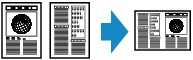
-
W przypadku wybrania dla opcji Orientację (Orientation) ustawienia Pozioma (Landscp.), a dla opcji Układ kopii 2 na 1 (2-on-1 copy layout) ustawienia Od góry do dołu (Top to bottom):
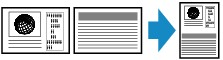
-
W przypadku wybrania dla opcji Orientację (Orientation) ustawienia Pozioma (Landscp.), a dla opcji Układ kopii 2 na 1 (2-on-1 copy layout) ustawienia Od dołu do góry (Bottom to top):
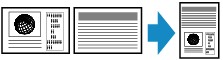
Po wybraniu układu i naciśnięciu przycisku OK można wyświetlić ekran podglądu. W przypadku wybrania opcji WŁ. (ON) zostanie wyświetlony ekran podglądu umożliwiający sprawdzenie orientacji.
 Uwaga
Uwaga
-
Jeśli podczas skanowania pojawi się na ekranie LCD komunikat Pamięć urządzenia jest pełna. Nie można kontynować operacji. (Device memory is full. Cannot continue process.), wybierz dla jakości wydruku ustawienie Standardowy (Standard), a następnie spróbuj ponownie wykonać kopiowanie. Jeśli problem nie zniknie, wybierz dla jakości wydruku ustawienie Niska (Draft) i spróbuj ponownie wykonać kopiowanie.
-
Ta funkcja może być używana wraz z ustawieniem Kopia dwustronna.
W przypadku użycia tej funkcji w połączeniu, można skopiować cztery strony oryginału na jeden arkusz papieru. W takim przypadku na każdej stronie kartki zostaną skopiowane dwie strony oryginału.
W przypadku użycia tej funkcji w połączeniu z inną opcją należy na ekranie ustawień drukowania wybrać dla opcji 2-str. (2-sided) ustawienie Us. druk. 2-str. (2-sidedPrintSetting) oraz wskazać zszywany bok zadrukowywanego papieru.
Szczegółowe informacje na temat funkcji kopiowania dwustronnego można znaleźć w części:
Podczas sprawdzania orientacji:
Jeśli używasz ekranu podglądu, zostanie wyświetlony poniższy ekran umożliwiający sprawdzenie orientacji przed rozpoczęciem kopiowania.

-
Obróć (Rotate)
Naciśnięcie prawego przycisku Funkcja (Function) spowoduje obrót oryginału o 180 stopni.
-
Skanuj ponow (Rescan)
Naciśnięcie lewego przycisku Funkcja (Function) spowoduje ponowne zeskanowanie oryginału.
Naciśnij przycisk OK, aby rozpocząć skanowanie.
Po zakończeniu skanowania:
Po zeskanowaniu pierwszego arkusza oryginału na ekranie LCD zostanie wyświetlony ekran Umieszczanie dokumentu (Document setting).
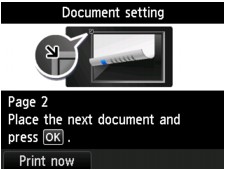
Zdejmij pierwszy arkusz oryginału z płyty szklanej. Następnie umieść drugi arkusz oryginału na płycie szklanej i naciśnij przycisk OK.
Urządzenie rozpocznie skanowanie drugiego arkusza oryginału i kopiowanie.
 Uwaga
Uwaga
-
Jeśli nie ma nic więcej do zeskanowania, naciśnij lewy przycisk Funkcja (Function). Urządzenie rozpocznie kopiowanie.
-
Podczas drukowania można dodać zadanie kopiowania.
-
Jeśli funkcja ta zostanie użyta w połączeniu z ustawieniem Kopia dwustronna, po zakończeniu skanowania drugiego arkusza oryginału zostanie wyświetlony ekran Umieszczanie dokumentu (Document setting). Postępuj zgodnie z instrukcjami wyświetlanymi na ekranie, aby zeskanować trzeci i czwarty arkusz oryginału.


